
Utiliser Drummer avec GarageBand pour iPad
Vous pouvez ajouter à votre morceau un batteur virtuel jouant des rythmes réalistes à la batterie. Vous pouvez choisir différents styles de batteurs. Chaque batteur est accompagné de sa propre batterie acoustique ou électronique ou des percussions. Un morceau GarageBand peut avoir au maximum deux pistes Drummer.
Vous pouvez modifier le style de jeu du batteur en choisissant des préréglages différents, et changer les motifs de batterie à l’aide des commandes Drummer (pavé XY pour modifier la prestation du batteur, et commandes permettant de choisir des variations de prestation et réglages de fills différents). Vous pouvez également indiquer au batteur de suivre le rythme d’une autre piste.
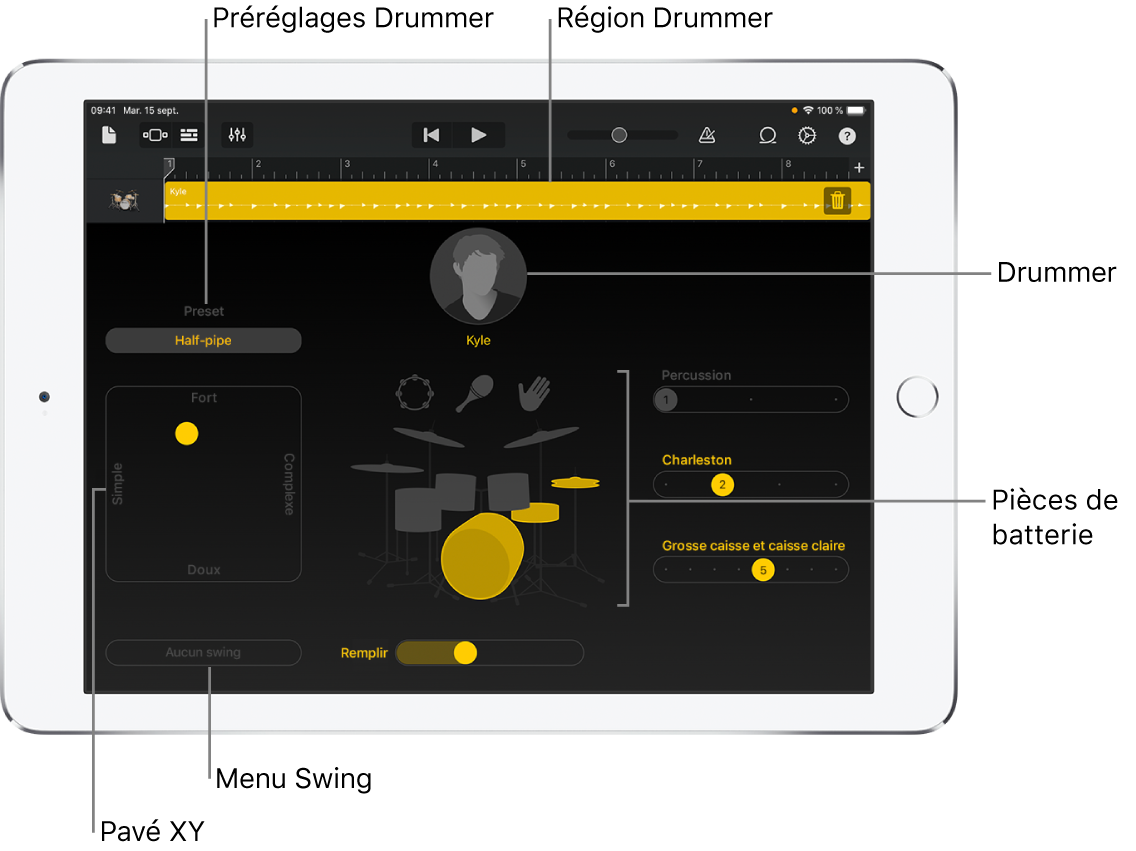
Si votre morceau contient plusieurs séquences Drummer, les modifications que vous apportez à l’aide des commandes Drummer ne sont appliquées qu’à la séquence Drummer actuellement sélectionnée.
Choisir un batteur
Touchez le nom du batteur, touchez le style de la batterie à utiliser (Acoustique, Électronique ou Percussion), puis touchez le batteur avec lequel vous voulez jouer.
Toutes les séquences Drummer d’une piste utilisent le même batteur.
Choisir un préréglage Drummer
Touchez le préréglage Drummer actif au-dessus du pavé XY, faites défiler verticalement la liste des préréglages, puis touchez un préréglage.
Pour lire le préréglage, touchez le bouton de lecture
 de la barre des commandes.
de la barre des commandes.
Modifier le volume et la complexité de la séquence sélectionnée
Dans le pavé XY, effectuez l’une des opérations suivantes :
Pour augmenter ou baisser le volume de la séquence : Faites glisser la pastille jaune vers le haut ou vers le bas.
Pour rendre une séquence plus simple ou plus complexe : Faites glisser la pastille jaune vers la gauche ou vers la droite.
Désactiver ou activer du son d’un élément
Pour désactiver le son d’un élément : Touchez un élément en jaune (son réactivé).
Pour activer le son d’un élément : Touchez un élément en gris (son désactivé).
Changer le motif d’un élément
Chaque style de batterie (électronique, acoustique ou percussion) dispose de différents groupes d’éléments de batterie. Le curseur à droite de chaque groupe vous permet de contrôler le motif du groupe concerné.
Touchez un élément de la batterie, puis faites glisser le curseur de cet élément vers la gauche ou vers la droite.
Modifier la valeur swing de la séquence sélectionnée
Touchez le bouton Swing, puis choisissez une valeur dans le menu contextuel.
Ajuster la quantité de remplissage
Faites glisser le curseur Remplir vers la droite pour augmenter le nombre de fills, ou vers la gauche pour le diminuer.
Faire en sorte qu’une séquence Drummer suive le rythme d’une autre piste
Vous pouvez faire en sorte que les parties de grosse caisse et de caisse claire d’une séquence Drummer acoustique ou électronique suivent la structure rythmique d’une autre piste. Chaque séquence Drummer peut suivre une piste différente.
Sélectionnez une séquence Drummer.
Balayez sur le commutateur Suivre vers la droite pour l’activer.
Touchez le menu contextuel de piste Suivre qui s’affiche sous « Grosse caisse et caisse claire » (Kick, caisse claire et tapes sur les batteries électroniques), puis sélectionnez une piste dans la liste.
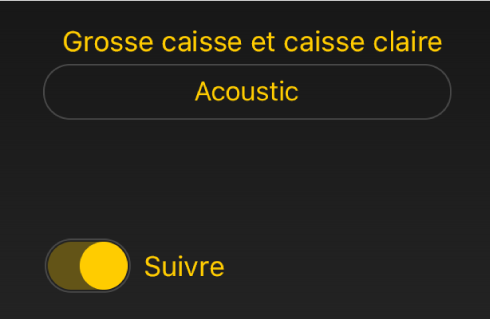
Modifier la séquence Drummer sélectionnée
Touchez la séquence sélectionnée, puis touchez l’une des commandes de modifications.
Pour en savoir plus sur les commandes de modification des séquences, consultez la rubrique Modifier des séquences dans GarageBand pour iPad.
Remplacer la séquence Drummer sélectionnée
Pour supprimer la séquence Drummer sélectionnée : Touchez l’icône de corbeille à droite de la séquence.
Sur un iPad Pro, touchez deux fois la séquence, puis touchez Supprimer.
Pour créer une séquence Drummer : Touchez une partie vierge d’une piste Drummer, puis touchez Créer.